av Martin Brinkmann på August 23, 2018 i Firefox, Google Chrome – 4 kommentarer
Firefox og Chrome registrerer hva som brukere skriver inn i adressefeltet, søk bar, og i skjemaer på internett til en lokal database over autofullfør-oppføringer som standard.
Når en bruker benytter samme skjema eller nettleser element igjen på et senere tidspunkt og begynner å skrive inn tegnene som samsvarer lagrede poster, forslag vises det til å fremskynde prosessen.
Alt det tar for å aktivere ett av forslagene, av musen, trykker du på eller tastaturet til å legge det; dette hastigheter opp prosessen siden du ikke trenger å skrive hele ordet, frasen eller tegnsett lenger.
Tips: hvis du bare vil slette autofullfør oppføringer fra Firefox eller Chromes adresselinjen, sjekk ut denne håndboken for mer informasjon.
Ta autofullfør forslag
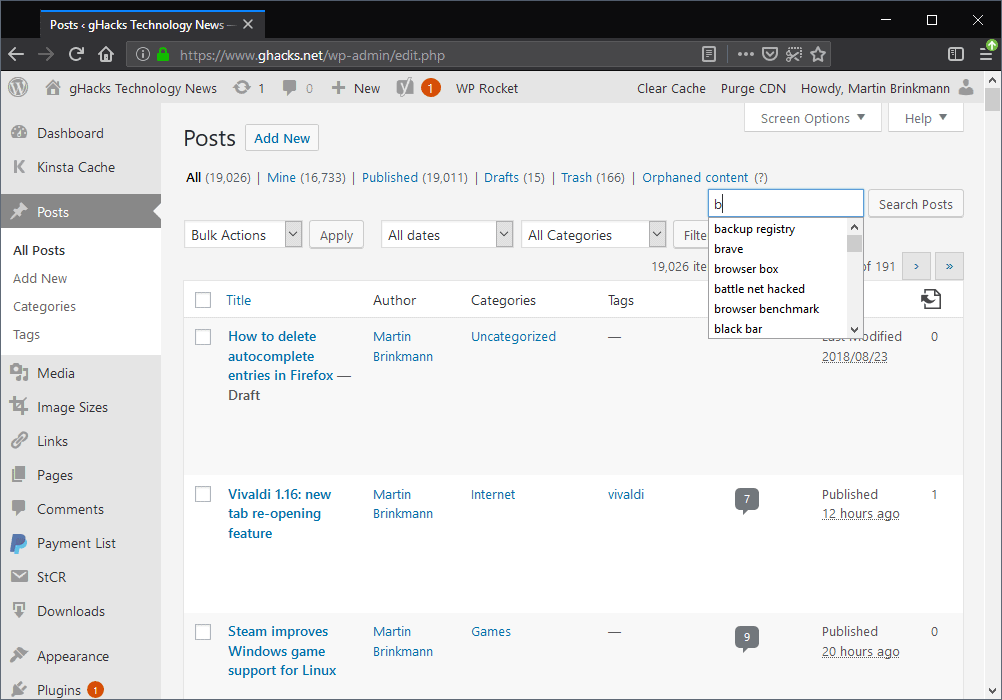
Det skjer imidlertid at du støter på forslag som ikke er nyttige lenger. Kanskje du savner-har skrevet et ord eller en frase, og det vises hele tiden i listen over forslag. Eller at du har brukt en frase i det siste, men har ikke bruk for det lenger.
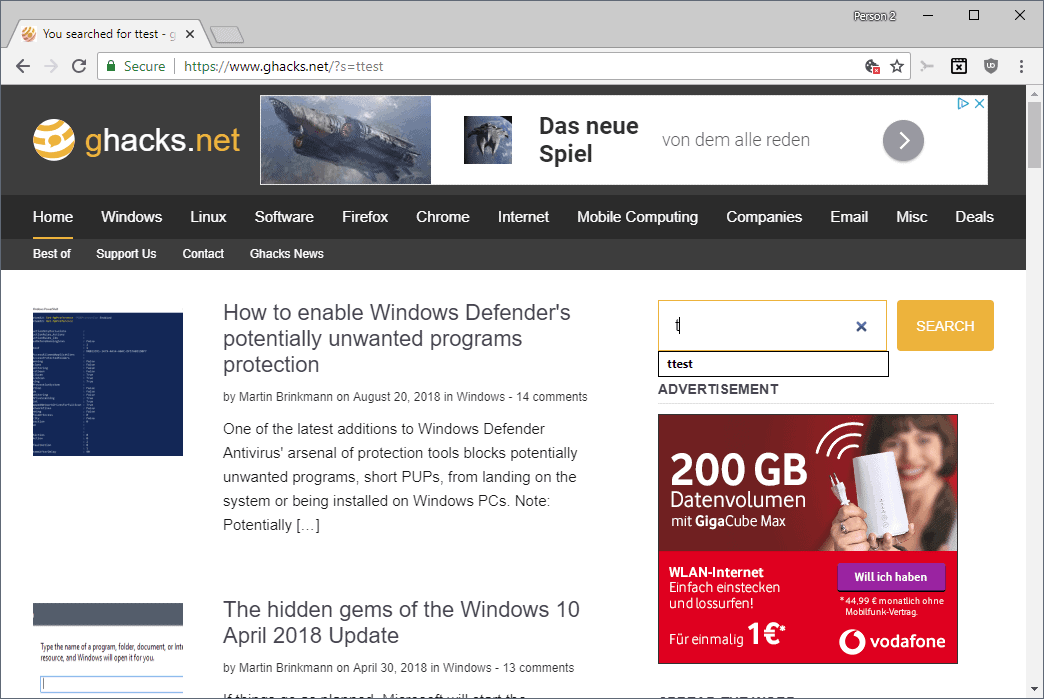
Du har kanskje prøvd å fjerne disse oppføringene i det siste, for eksempel ved å høyre-klikke på dem eller å se gjennom den angitte innstillinger for å finne management grensesnitt.
Problemet er, ingen nettleseren viser en liste over alle autofullfør oppføringer i grensesnittet, og det kan ikke være opplagt hvordan å slette enkeltoppføringer enten som nettleseren ikke gir tips eller forslag på hvordan å gjøre det.
Merk: Den følgende guiden fokuserer på Firefox og Google Chrome. Metoden som er beskrevet i artikkelen skal fungere i Firefox eller Chromium-baserte nettlesere, slik som Blek Måne, Waterfox, Vivaldi, eller Opera som godt.
Du har to alternativer for å håndtere problemet:
- Slette forslag individuelt.
- Clear browsing data og sørge for at skjemaet data er inkludert når du rense den.
Slette Forslag individuelt

Alt du trenger å gjøre for å slette individuelle forslag fra Firefox eller Chrome adresselinjen, søk bar, eller en annen form felt vises på nettsteder åpnes i nettlesere er følgende
Firefox
- Bruk opp-og ned-tastene på tastaturet for å markere oppføringen du vil slette.
- Traff på Delete-tasten på tastaturet. Hvis Slett ikke fungerer, kan du bruke Shift-Delete i stedet.
Chrome
- Bruk opp-og ned-piltastene til å velge en autofullfør-forslag.
- Bruk Shift-Delete for å fjerne det fra Chrome ‘ s minne.
Merk at du kan aktivere feltene uten å taste inn noe som helst ved å merke feltet og trykke på Ned-tasten på tastaturet.
Page Up-og Page Down-tastene skal fungere så godt å bla gjennom utvalget av autofullfør oppføringer.
Jeg foreslår at du kontrollere at registreringene har faktisk blitt fjernet ved å gjenta trinnene.
Tøm Skjema Historie
Hvis du fjerner merket i form historie noe som du tastet inn tidligere er fjernet. Du starter igjen med en tom database, som vil bli fylt opp etter hvert som du bruker Nettet.
Firefox

- Legg om:preferanser#personvern i nettleserens adressefelt.
- Velg Slett logg på siden.
- Sørg for at “Form & Search History er sjekket”. Sørg for at du fjerner merket for andre oppføringer andre datasett som du ikke vil slettes.
- Kontroller at “en periode for å fjerne” er satt til “alt”.
- Klikk på Fjern Nå ” – knappen.
Chrome
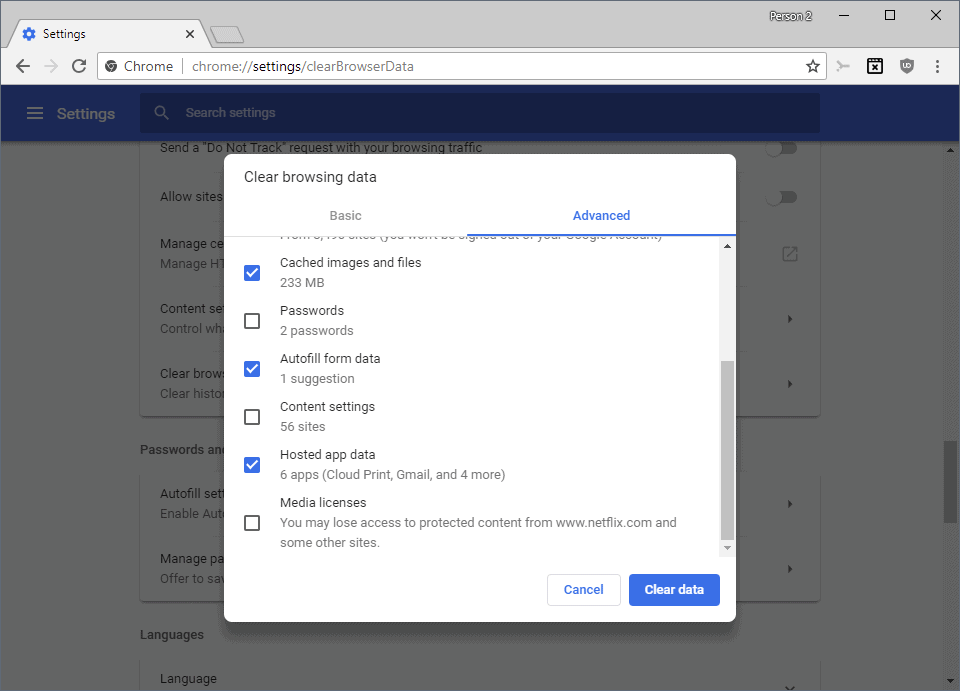
Google endret dialogruten tøm logg nylig.
- Legg inn chrome://settings/clearBrowserData i nettleserens adressefelt.
- Bytt til kategorien Avansert.
- Sørg for automatisk utfylling av skjema data er kontrollert. Sørg for at data som du ikke vil slettes ikke er avkrysset.
- Klikk på Fjern Data for å fjerne det.
Sjekk ut denne guiden om hvordan du kan fjerne internett-data i Chrome.
Blokkere form historie
Nettlesere inkluderer alternativer for å blokkere opptaket av form oppføringer som du skriver. Noen Internett-brukere foretrekker kanskje å deaktivere opptak helt i nettleseren av valget:
Mozilla Firefox

- Legg om:preferanser#personvern i Firefox adresselinjen.
- Bla ned til Historie.
- Angi Historie alternativet “Bruk egendefinert innstilling for”.
- Fjern haken fra “Husk søk og form historie”.
Google Chrome

- Legg inn chrome://settings/autofyll i nettleserens adressefelt.
- Veksle automatisk utfylling av skjemaer alternativet på siden, slik at oppføringen vises i grått (inaktiv).
Avsluttende Ord
Forslag som weblesere vises i adresselinjen, kan du søke former, og andre feltene kan være nyttig som de kan fremskynde prosessen med å gjenta visse handlinger uten å måtte skrive inn hele forespørsel manuelt hver gang.
Valg for å slette ubrukte skjema poster som er eldre enn 30 dager eller så, vil være nyttig i min mening som det ville fjerne eldre oppføringer fra databasen som mest sannsynlig ikke er nødvendig lenger.
Nå er Du: Hvordan kan du håndtere denne funksjonen i nettleseren din?
Relaterte artikler
- Konfigurere Firefox til å godta informasjonskapsler fra tredjepart, for bare økt
- Hvordan å fjerne site-specific informasjonskapsler i Google Chrome raskt
- Hvordan å fjerne Web-Lagring i din nettleser for valg
- Grunnen til at du kanskje ønsker å fjerne Firefox cache fra tid til annen